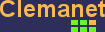
En général, il y a le choix entre l'administration web sécurisée ou pas (protocole http ou https) et/ou l'administration en ligne de commande
sécurisée ou pas (telnet ou ssh).
L'administration du switch en utilisant une interface web peut être pratique. Mais nous choisirons en priorité l'administration
du switch en utilisant la ligne de commande pour les raisons suivantes:
2960-RG(config)#ip http server
2960-RG(config)#ip http secure-server
2960-RG(config)#no ip http server
2960-RG(config)#no ip http secure-server
2960-RG#show version
Cisco IOS Software, C2960 Software (C2960-LANBASEK9-M), Version 12.2(55)SE, RELEASE SOFTWARE (fc2)
Technical Support: http://www.cisco.com/techsupport
Copyright (c) 1986-2010 by Cisco Systems, Inc.
Compiled Sat 07-Aug-10 23:04 by prod_rel_team
2960-RG#show ip ssh
SSH Enabled - version 2.0
Authentication timeout: 60 secs; Authentication retries: 3
2960-RG(config)#crypto key generate rsa general-keys modulus 1024
The name for the keys will be: 2960-RG.mondomaine.fr
% The key modulus size is 1024 bits
% Generating 1024 bit RSA keys, keys will be non-exportable...[OK]
2960-RG(config)#
*Mar 1 00:42:43.625: %SSH-5-ENABLED: SSH 1.99 has been enabled
2960-RG(config)#ip ssh version 2
clem(config)#ip ssh logging events
clem(config)#ip ssh time-out 60
clem(config)#ip ssh authentication-retries 3
clem(config)#aaa new-model
clem(config)#aaa authentication login default local
clem(config)#aaa authorization exec default local
clem(config)#username admin secret P@55w0rd
clem(config)#line vty 0 15
clem(config-line)#login local
clem(config-line)#transport input ssh
2960-RG#show ip ssh
SSH Enabled - version 2.0
Authentication timeout: 60 secs; Authentication retries: 3
SSH est maintenant activé. nous pouvons accéder au switch avec un client ssh (par exemple putty pour windows).
2960-RG(config)#crypto key zeroize rsa
% All RSA keys will be removed.
% All router certs issued using these keys will also be removed.
Do you really want to remove these keys? [yes/no]: yes
2960-RG(config)#
2960-RG#sh ip ssh
SSH Disabled - version 2.0
%Please create RSA keys to enable SSH (of atleast 768 bits size) to enable SSH v2.
Authentication timeout: 60 secs; Authentication retries: 3
Dans la commande suivante, la liste de controle d’accès a le numéro 10 et le réseau autorisé à se connecter en ssh est 192.168.100.0/24.
Switch(config)#access-list 10 permit 192.168.100.0 0.0.0.255
Ensuite, on autorise la connection exclusive de ce réseau sur les terminaux virtuel avec la commande access-class:
Switch(config)#line vty 0 15
Switch(config-line)#access-class 10 in
Switch(config-line)#
